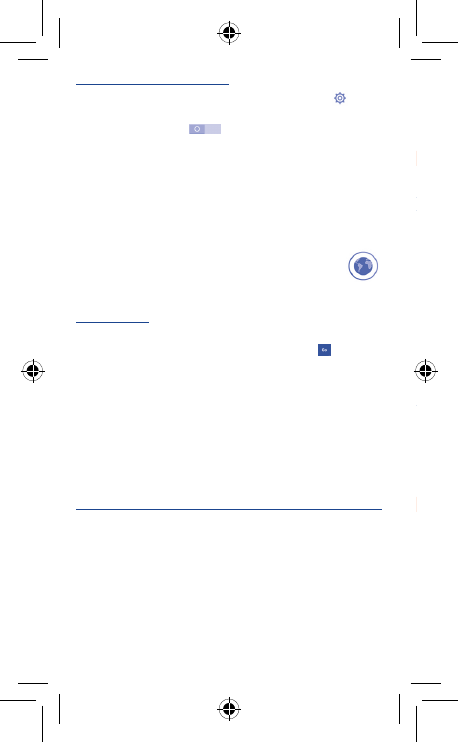-
weet niet waar mijn simkaart geplaatst moet worden in de telefoon Gesteld op 13-8-2021 om 17:28
Reageer op deze vraag Misbruik melden -
weet niet waar ik simkaart in de telefoon moet doen
Reageer op deze vraag Misbruik melden
Gesteld op 13-8-2021 om 17:26 -
Als ik gebeld word, krijg ik geen geluid te horen, heb gekeken bij instellingen, geluid en melding, maar kan het niet vinden Gesteld op 17-3-2021 om 20:55
Reageer op deze vraag Misbruik melden -
Ik ben mijn inlog code kwijt voor het ontgrendelen van mijn Alctel one touch. Wie heeft er voor mij een een idee om dit op te lossen Gesteld op 20-3-2020 om 13:42
Reageer op deze vraag Misbruik melden -
ik kan niets overzetten op mijn micro sd kaart
Reageer op deze vraag Misbruik melden
heb en alcatel pixi 3 wat nu Gesteld op 8-2-2018 om 11:17-
Wij zitten met dezelfde vraag op 14-11-2019. Heeft u nooit een antwoord ontvangen? Heel benieuwd..... Geantwoord op 14-11-2019 om 10:53
Waardeer dit antwoord (6) Misbruik melden
-
-
mijn pixi3 4013 laad niet op hoe kan dit heeft wel al langere tijd stil gelegen Gesteld op 16-7-2017 om 22:29
Reageer op deze vraag Misbruik melden-
Uw batterij eens uit nemen en terug insteken,als hij het niet doet daarna zal je eens in een winkel
Waardeer dit antwoord (3) Misbruik melden
best binnen gaan.
Geantwoord op 17-7-2017 om 14:47
-
-
In de telefoon is het mogelijk om de sim kaart 1 of 2 waar moet de simkaart in Gesteld op 2-11-2016 om 18:14
Reageer op deze vraag Misbruik melden-
onder de batterij zitten 2 openingen voor de simkaarten.beide kun je gebruiken dus de meegeleverde alcatel simkaart en je eigen simkaart.de derde opening is voor 1 sd card Geantwoord op 8-11-2016 om 22:40
Waardeer dit antwoord Misbruik melden
-
-
per abuis verwijderde foto,s kan ik deze terug halen Gesteld op 9-10-2016 om 12:05
Reageer op deze vraag Misbruik melden-
Via google drive heb je kans dat je ze terug vind , ik heb het op gsm zo gedaan Geantwoord op 28-12-2017 om 17:33
Waardeer dit antwoord Misbruik melden
-
-
Als ik watsapp wil gebruiken vraagt ie steeds om datum en tijd in te stellen (is onjuist zegt ie) maar het klopt wel. Gesteld op 30-5-2016 om 16:18
Reageer op deze vraag Misbruik melden-
Had ik ook, na het updaten van whats app was het weg
Waardeer dit antwoord (1) Misbruik melden
Geantwoord op 17-1-2017 om 21:42
-
-
zodra ik in candy crush soda zit gaat mijn telefoon een startprogramma opladen en ben ik weer uit candy crush, hoe kan dat Gesteld op 2-4-2016 om 12:33
Reageer op deze vraag Misbruik melden-
het is Aicatel One Touch PIXI 2740 X Geantwoord op 6-4-2016 om 08:18
Waardeer dit antwoord (5) Misbruik melden
-
-
Ik heb het zelfde met pokemon go en slingkong. Geantwoord op 15-8-2016 om 18:31
Waardeer dit antwoord Misbruik melden